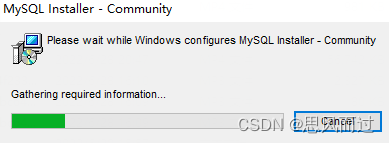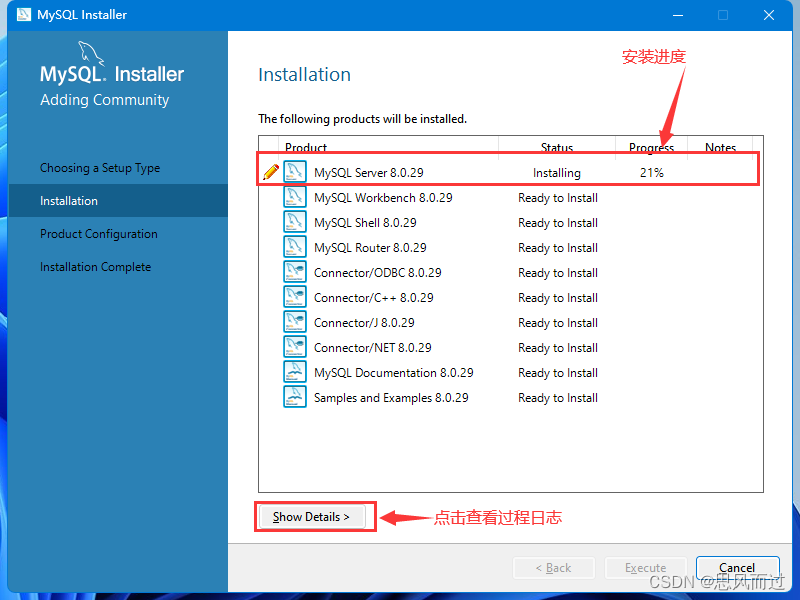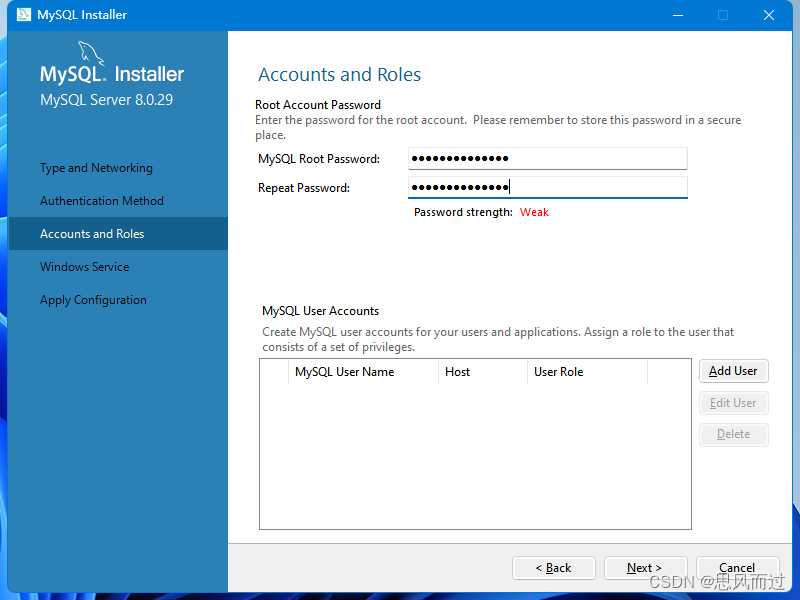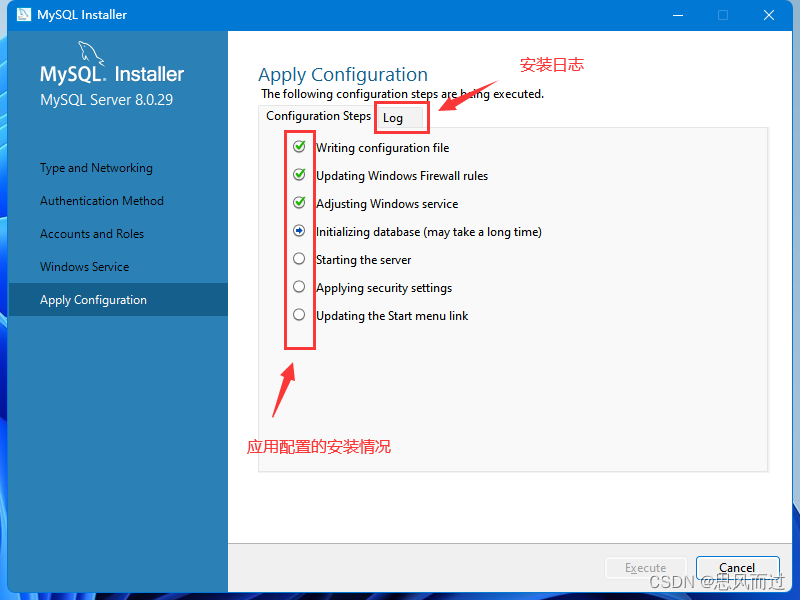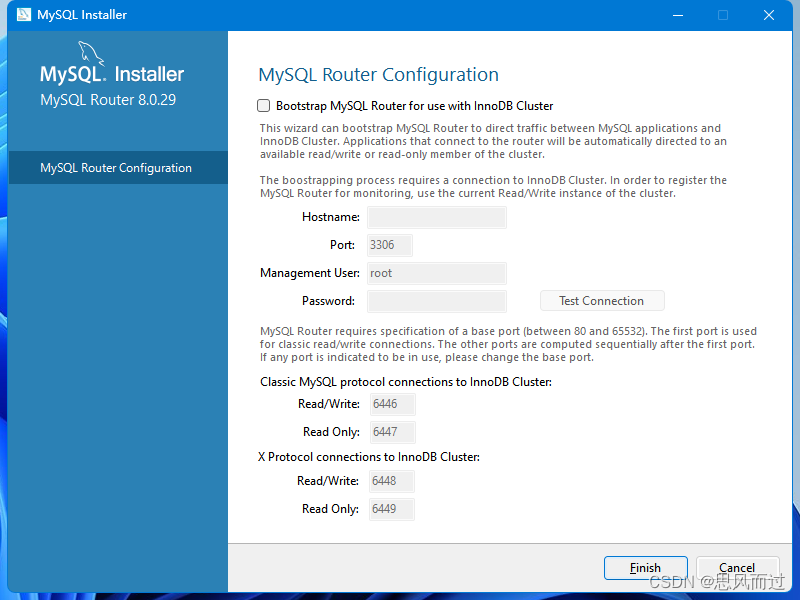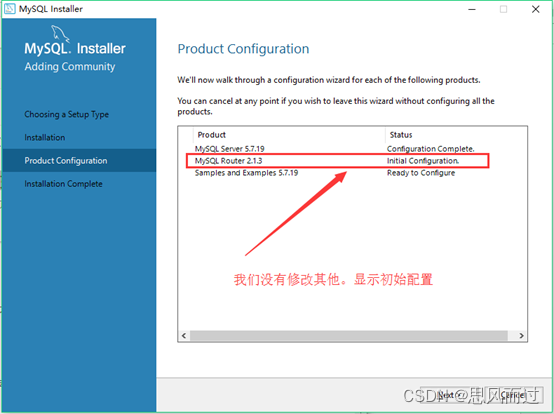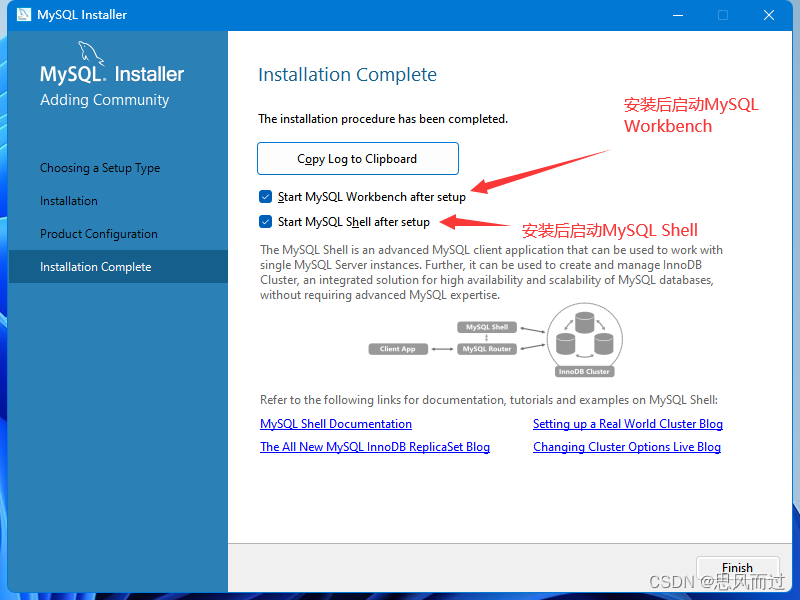| 2022 MySQL8.0.29安装详细教程(妈妈级) | 您所在的位置:网站首页 › mysql安装8020 › 2022 MySQL8.0.29安装详细教程(妈妈级) |
2022 MySQL8.0.29安装详细教程(妈妈级)
|
目录 前言: 一、下载安装包地址 MySql Community(社区版):MySQL :: MySQL Community Downloads(这里我选的是社区版,社区版是免费的,基本满足简单的日常运用) MySQL Enterprise Edition(企业试用版):https://edelivery.oracle.com/ MySQL Cluster CGE:https://edelivery.oracle.com/ 二、MySql安装 1、运行安装包 1.Choosing a Setup Type说明: 2.Check Requirements 说明: 3.Installation说明: 4.Product Configuration说明: 5.Type and Networking说明: 6.Authentication Method说明: 7.Accounts and Roles说明: 8.Windows Service说明: 9.Apply Configuration说明: 10.MySQL Router Configuration说明: 11.Connect To Server说明: 12..Apply Configuration说明: 13.Installation Complete说明: 前言:MySQL版本区别: ● MySQL Community Server:Community是社区版本,开源免费,但不提供官方技术支持; ● MySQL Enterprise Edition:Enterprise企业版本,需付费,可以试用30天,提供官网技术支持; ● MySQL Cluster:Cluster集群版,开源免费,可将几个MySQL Server封装成一个Server; ● MySQL Cluster CGE:Cluster高级集群版,需付费; ● MySQL Workbench(GUI TOOL):Workbench专为MySQL设计的ER/数据库建模工具,它是著名的数据库设计工具DBDesigner4的继任者。MySQL Workbench又分为两个版本,分别是社区版(MySQL Workbench OSS)和商用版(MySQL Workbench SE)。 我们常用的版本就是MySQL Community Server社区版本,是开源免费的。 一、下载安装包地址 MySql Community(社区版):MySQL :: MySQL Community Downloads(这里我选的是社区版,社区版是免费的,基本满足简单的日常运用) MySQL Enterprise Edition(企业试用版):https://edelivery.oracle.com/ MySQL Cluster CGE:https://edelivery.oracle.com/ 如图所示: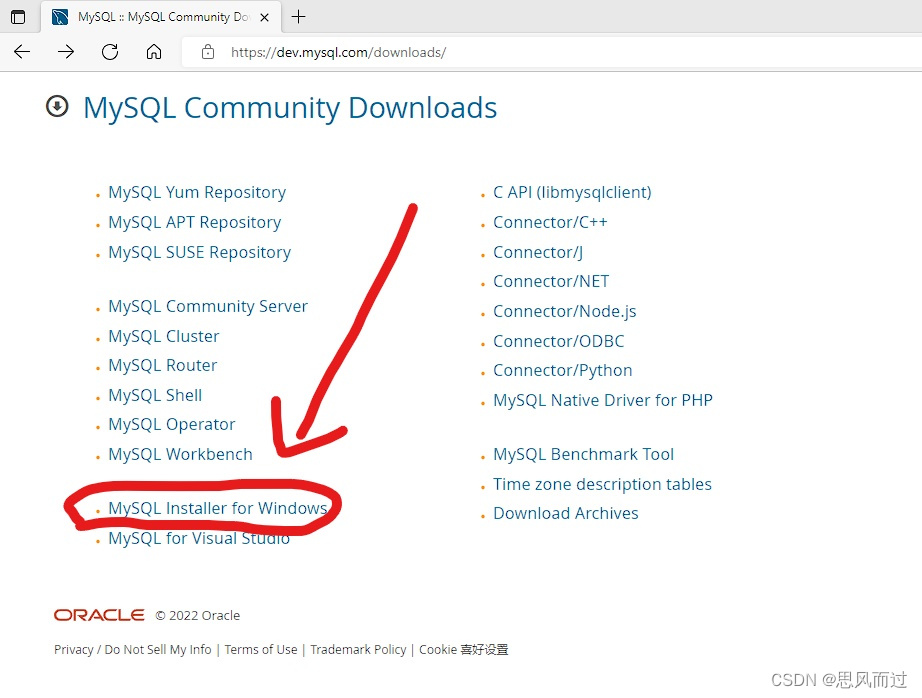 找到所需的安装包
找到所需的安装包
 二、MySql安装
1、运行安装包
运行下载好的mysql-installer-community-8.0.29.0.msi。 二、MySql安装
1、运行安装包
运行下载好的mysql-installer-community-8.0.29.0.msi。
1.安装类型: developer default(开发者默认):安装mysql开发所需的所有产品 server only(服务器):只安装mysql服务器产品 client only(客户端):只安装没有服务器的mysql客户端产品 full(完全):安装所有包含的mysql产品和功能
检测到不可安装的程序说明: Visual Studio:是一款代码编辑工具(可编写C#、Visual Basic、C++、TypeScript、F# ),如果你安装的话就安装要求去安装Visual Studio version:2015.2017其中一个版本 Connector/pyton 8.0.29:电脑有python3.6了就没选择别的版本的。如果你没安装有python可按要求去安装一些内容。 3.Installation说明: 在安装所选界面能看到我们接下来所需要安装的程序,点击execute 安装程序进度界面,安装需要一些时间。点击dide tails能看到安装日志
 4.Product Configuration说明:
在product configutration(产品配置)页面能看到需要配置的程序
点击next
4.Product Configuration说明:
在product configutration(产品配置)页面能看到需要配置的程序
点击next
 7.Accounts and Roles说明:
配置root的密码(该密码要记住),系统提示这密码虚弱
点击next进入Windows Service界面
7.Accounts and Roles说明:
配置root的密码(该密码要记住),系统提示这密码虚弱
点击next进入Windows Service界面
|
【本文地址】